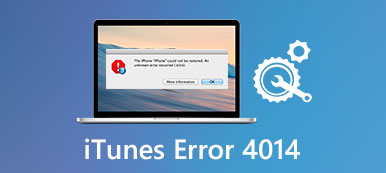“當我嘗試登錄iCloud.com時,收到一條消息,提示'連接錯誤。iCloud嘗試連接到服務器時遇到錯誤。'。這是怎麼回事?”
“在我將 Mac 升級到 macOS Mojave 後,這台 Mac 無法連接到 iCloud,因為一個未知錯誤不斷彈出,說 Apple ID 驗證失敗。”
當您無法在 Mac 或 iPhone 上登錄 iCloud 並顯示 iCloud 錯誤消息時,您需要先弄清楚其含義。
了解無法在 Mac 或 iPhone 上連接到 iCloud 或登錄 iCloud 的原因很重要。
要解決 發生(未知)iCloud錯誤 例如,iCloud 驗證失敗、登錄問題、iCloud 連接等,您應該閱讀本文並輕鬆遵循以下 5 個簡單的解決方案。

部分1。 為什麼會出現iCloud錯誤
以下是一些常見原因,解釋了為什麼創建Apple ID和其他對象時發生了未知錯誤。
- 互聯網連接問題。
- Apple iCloud服務器已關閉。
- 過時的iOS版本與最新的iCloud版本不兼容。
- iCloud帳戶未經過驗證。
- iCloud帳戶問題,如帳號或密碼不正確。
- iTunes或iCloud控制面板問題。
- iTunes條款和政策的變化。
- iCloud被鎖定。

因此,當您無法在iPhone 6 / 7 / 8 / X / XR / XS,Mac和其他iOS設備上連接到iCloud時,需要檢查上述情況。 換句話說,您可以根據上述指示修復iCloud連接錯誤。
部分2。 5修復iCloud錯誤的常用解決方案
您可以看到許多iCloud錯誤問題。 例如,某人報告連接到Apple ID服務器時出錯。 你還可以看到其他人抱怨連接到iCloud新手機時出錯。 要解決這些問題,您可以嘗試以下解決方案來修復自己連接到iCloud的錯誤。
- 解決方案1:檢查Apple的服務器是否關閉
- 解決方案2:驗證您的iCloud帳戶
- 解決方案3:註銷並重新登錄iCloud
- 解決方案4:iCloud錯誤解決方案4:重置網絡設置
- 解決方案5:使用iOS系統恢復修復iCloud連接錯誤(通用方式)
解決方案1:檢查Apple的服務器是否關閉
您需要做的第一件事是檢查iCloud服務器是否已關閉。 如果iCloud關閉,那麼你必須等到它返回修復iCloud連接錯誤。
步驟1.在Apple的下面打開系統狀態頁面。
步驟2。 檢查iCloud是否已關閉。
如果iCloud服務左側有橙色或紅色斑點,則表示iCloud存在問題。 當您看到綠點時,iCloud服務器可用。

解決方案2:驗證您的iCloud帳戶
如果發現連接到iCloud服務器時出錯的問題,則應驗證您的iCloud帳戶。 當您收到iTunes條款已更改的通知時,可以單擊“確定”進行確認。 以後,您可以按照以下步驟接受新條款。
步驟1。 登錄iCloud帳戶
在iOS設備上打開“設置”應用。 找到“ iCloud設置”,然後使用您的Apple ID和密碼登錄。 然後單擊“登錄”以連接到iPhone或iPad上的iCloud。
步驟2。 確認新項目和條件
當通知您iTunes條款和條件已更改時,請選擇“確定”。 選擇“同意”以確認條款和條件。 當您同意新項目時,iCloud錯誤消息應停止彈出。
你可能需要: Apple ID驗證失敗了嗎?.
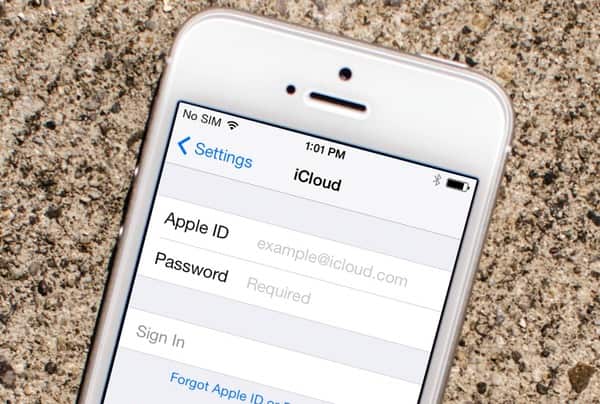
解決方案3:註銷並重新登錄iCloud
這是重新登錄iCloud以修復iCloud連接錯誤的好方法。 實際上,您還可以重啟Apple設備以自動修復小故障。
步驟1。 退出iCloud
找到Apple菜單,然後打開“系統偏好設置”。 單擊“ iCloud”,然後選擇“註銷”選項以註銷您的iCloud帳戶。
步驟2。 登錄iCloud以修復iCloud未知錯誤
重啟你的Mac。 返回iCloud首選項面板,再次登錄iCloud帳戶。 那麼,您也可以按照類似的操作在iPhone和iPad上重新登錄iCloud。
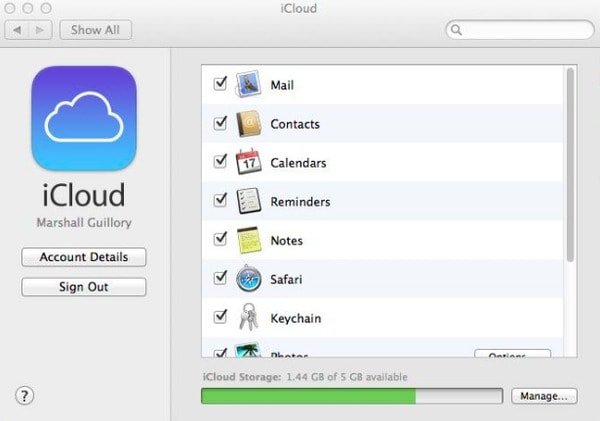
解決方案4:重置網絡設置
也許iCloud錯誤是由你的Wi-Fi狀況不佳造成的,所以你可以 重置網絡設置 試一試。 由於連接到iCloud問題時出錯,因此無法打開帳戶詳細信息。
步驟1。 在iPhone或iPad上找到“設置”應用。
步驟2.選擇“常規”,然後單擊“重置”。
步驟3.選擇“重置網絡設置”以確認刪除所有網絡設置。

解決方案5:使用iOS系統恢復修復iCloud連接錯誤(通用方式)
關於iCloud錯誤還有很多問題需要解決。 例如,有人無法創建帳戶,發生了未知錯誤。 如果您使用上述解決方案無法修復iCloud連接錯誤,則可以轉向Apeaksoft iOS系統恢復 求助。 它可以修復所有系統錯誤而不會丟失數據,包括iCloud連接錯誤。
- 將iOS系統從各種場景恢復到正常狀態。
- 修復iPhone,iPad和iPod系統錯誤,最初安排好所有文件。
- 支援iPhone 15/14/13/12/11/XS/XR/X等多種iOS機種。
- 與最新的iOS 17兼容。
步驟1。 將iPhone連接到電腦
在您的計算機上免費下載 iCloud 錯誤修復軟件。 選擇“iOS 系統恢復”並使用 USB 數據線將 iPhone 連接到 Windows 或 Mac。

步驟2。 進入DFU模式
點擊“開始”,然後按照屏幕上的說明將iPhone或iPad放入 DFU模式。 無論您使用哪個iOS版本,都可以在此處找到詳細操作。

步驟3。 檢查檢測到的iPhone信息
如果您的iOS設備無法匹配,您需要檢查並更正。 否則,在iCloud錯誤修復過程中,您的Apple設備可能會被磚塊化。

步驟4。 修復iCloud連接錯誤
選擇“修復”以開始下載固件和修復iCloud錯誤。 您只需要等待幾分鐘,直到iCloud錯誤修復過程完成。

總而言之,如果您遇到類似iCloud和iTunes的問題,您可以按照上述方法輕鬆解決問題。
如果在iCloud錯誤修復過程中遇到任何問題,請在下面留言。 如果有助於解決iCloud連接錯誤,您也可以分享這篇文章。